Sådan løser du problemet med, at Beats Solo 3 ikke oplader - nem fejlfindingsguide
Sådan løser du problemet med, at Beats Solo 3 ikke lader op Hvis du oplever problemer med, at dine Beats Solo 3-hovedtelefoner ikke oplader, er du …
Læs artikel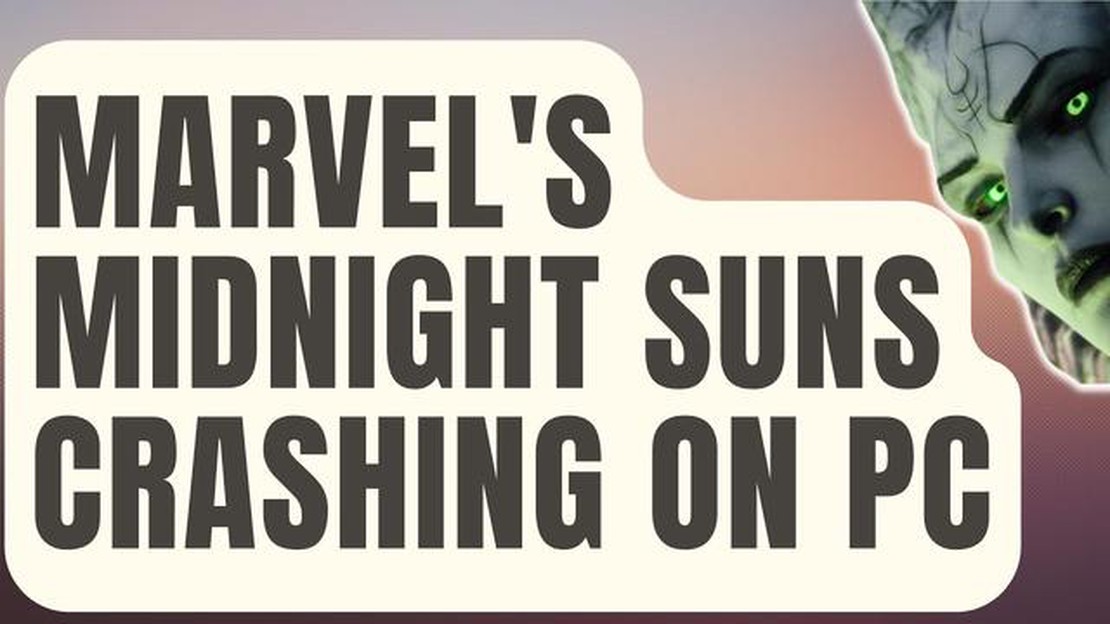
Marvel’s Midnight Suns er et spændende nyt spil, der kombinerer spændingen fra Marvels superhelte med det strategiske gameplay fra et kortbaseret taktisk rollespil. Men som alle andre spil er det ikke uden fejl. Et almindeligt problem, som spillere er stødt på, er, at spillet crasher på visse platforme.
Hvis du oplever crashes, mens du spiller Marvel’s Midnight Suns, skal du ikke bekymre dig - du er ikke alene. Heldigvis er der flere fejlfindingstrin, du kan prøve for at løse dette problem og komme tilbage til at redde verden fra overnaturlige trusler.
Først skal du sikre dig, at din computer opfylder minimumskravene til Marvels Midnight Suns. Nogle gange kan der opstå nedbrud, hvis din hardware ikke lever op til kravene. Tjek spillets officielle hjemmeside eller den dokumentation, der fulgte med dit eksemplar af spillet, for de anbefalede specifikationer. Hvis din hardware ikke lever op til det, skal du måske overveje at opgradere.
En anden almindelig årsag til crashes er forældede eller defekte drivere. Sørg for, at driverne til dit grafikkort og alle andre relevante drivere er opdaterede. Du kan som regel finde de nyeste drivere på producentens hjemmeside. Opdatering af dine drivere kan ofte løse nedbrud og forbedre den generelle ydeevne.
Hvis en opdatering af dine drivere ikke løser problemet, kan du prøve at verificere spilfilernes integritet. Nogle gange kan filer blive beskadiget under installationsprocessen eller på grund af andre faktorer. De fleste digitale distributionsplatforme, såsom Steam eller Epic Games Store, har en indbygget mulighed for at verificere spilfilernes integritet. Den tjekker, om der mangler filer eller om de er beskadigede, og downloader dem igen, hvis det er nødvendigt.
Hvis ingen af disse trin løser problemet med nedbrud, kan du prøve at geninstallere spillet. Nogle gange kan en ny installation løse problemer, der opstod under den oprindelige installationsproces. Sørg for at tage backup af alle gemte filer eller andre vigtige data, før du afinstallerer spillet.
Endelig, hvis ingen af ovenstående fejlfindingstrin virker, kan det være værd at kontakte spillets udvikler eller udgiver for support. De kan måske give yderligere vejledning eller tilbyde en patch eller opdatering, der løser problemet med nedbruddet.
Husk, at crashes kan ske af mange forskellige årsager, og at ikke alle løsninger virker for alle spillere. Det kan tage lidt tid at prøve sig frem for at finde den rigtige løsning til din specifikke situation. Lad være med at miste modet - med lidt tålmodighed og vedholdenhed vil du kunne nyde Marvel’s Midnight Suns igen på ingen tid.
Hvis du oplever crashes, mens du spiller Marvel’s Midnight Suns, skal du ikke bekymre dig, der er flere fejlfindingstrin, du kan prøve for at løse problemet. Her er nogle løsninger, du kan prøve:
Sørg for, at din computer opfylder de minimale systemkrav til Marvel’s Midnight Suns. Tjek spillets officielle hjemmeside eller de systemkrav, der er angivet på spillets emballage, for at sikre kompatibilitet.
Forældede eller inkompatible grafikdrivere kan forårsage nedbrud. Besøg producentens hjemmeside for dit grafikkort, og download de nyeste drivere. Installer dem, og genstart computeren, før du starter spillet.
Hvis du har overclocket din CPU eller GPU, kan du prøve at deaktivere det midlertidigt. Overclocking kan lægge ekstra pres på din hardware og forårsage nedbrud. Sæt clockhastighederne tilbage til standardindstillingerne, og test, om spillet stadig crasher.
Beskadigede eller manglende spilfiler kan føre til nedbrud. Hvis du spiller Marvel’s Midnight Suns på en platform som Steam, skal du højreklikke på spillet i dit bibliotek, gå til Egenskaber og vælge “Verificer integriteten af spilfiler”. Vent, til processen er færdig, og prøv at starte spillet igen.
Din computer lever måske ikke op til de anbefalede specifikationer for Marvel’s Midnight Suns. Prøv at sænke grafikindstillingerne, såsom opløsning, teksturkvalitet eller effekter, for at reducere belastningen på din hardware. Dette kan hjælpe med at forhindre nedbrud forårsaget af højt ressourceforbrug.
Andre kørende programmer på din computer kan bruge ressourcer og forstyrre spillet. Luk alle unødvendige baggrundsprogrammer, især ressourcekrævende programmer som antivirussoftware eller videooptagelses-/streamingværktøjer, før du starter Marvel’s Midnight Suns.
Overlay-software, som Discord eller Nvidia GeForce Experience, kan nogle gange forårsage konflikter med spil. Prøv at deaktivere al overlay-software, du har kørende, og se, om crashes stopper.
Sørg for, at dit styresystem er opdateret. Installer alle ventende Windows-opdateringer, da de kan indeholde vigtige fejlrettelser og forbedringer af ydeevnen, som kan påvirke spillets stabilitet.
Kør Marvel’s Midnight Suns som administrator. Højreklik på spillets genvej eller eksekverbare fil, vælg “Kør som administrator”, og se, om crashet fortsætter. Dette kan hjælpe med at løse eventuelle tilladelsesrelaterede problemer.
Hvis ingen af ovenstående trin virker, kan du overveje at kontakte spillets officielle supportkanaler. De kan have specifikke fejlfindingstrin eller patches til rådighed til at løse kendte problemer med nedbrud.
Ved at følge disse fejlfindingstrin bør du kunne løse problemer med nedbrud i Marvel’s Midnight Suns og nyde en problemfri spiloplevelse. Held og lykke med det!
Hvis du oplever crashes, mens du spiller Marvel’s Midnight Suns på din pc, er der flere fejlfindingstrin, du kan prøve for at løse problemet. Nedbrud kan opstå på grund af forskellige faktorer, såsom systemkrav, der ikke er opfyldt, forældede drivere eller softwarekonflikter.
Hvis ingen af disse fejlfindingstrin løser problemet med nedbrud i Marvel’s Midnight Suns, kan det være nødvendigt at kontakte spillets udvikler eller udgiver for at få yderligere hjælp. De kan have yderligere fejlfindingstrin eller være i stand til at levere en patch eller opdatering, der løser problemet.
Husk altid at holde dit system og din spilsoftware opdateret, da opdateringer ofte kan indeholde fejlrettelser og optimeringer, der kan løse problemer med nedbrud.
Marvel’s Midnight Suns er et spændende spil, men som alle andre spil kan det nogle gange gå ned. Her er nogle almindelige årsager til nedbrud i Marvel’s Midnight Suns og mulige løsninger:
Læs også: Top 5 tegneplader til kunstnere i 2023 Find den bedste tegneplade til dine kunstneriske behov!
Hvis du stadig oplever crashes efter at have prøvet ovenstående løsninger, anbefales det at kontakte spillets officielle supportkanaler for yderligere hjælp.
Det kan være frustrerende for spillere, at Marvel’s Midnight Suns crasher. Heldigvis er der flere mulige problemer og løsninger, der kan hjælpe med at løse problemet. Her er nogle almindelige problemer og deres tilsvarende løsninger:
Læs også: Sådan løser du problemet med, at LG Zone 4 ikke kan sende MMS - Fejlfindingsguide
Problem: Forældede grafikkortdrivere kan forårsage nedbrud i Marvel’s Midnight Suns.
Løsning: Opdater dine grafikkortdrivere til den nyeste version. Besøg den officielle hjemmeside for producenten af dit grafikkort, og download den nyeste driver til din specifikke model.
Problem: Dit system opfylder muligvis ikke minimumskravene til at køre Marvel’s Midnight Suns, hvilket fører til nedbrud.
Løsning: Tjek systemkravene til spillet, og sammenlign dem med din computers specifikationer. Hvis dit system ikke opfylder kravene, kan du overveje at opgradere din hardware, så den opfylder minimumskravene.
Problem: Overophedning kan få din computer til at gå ned, mens du spiller Marvel’s Midnight Suns.
Løsning: Overvåg din computers temperatur ved hjælp af tredjepartssoftware. Hvis den overskrider de sikre grænser, skal du rense computerens kølesystem, sørge for, at alle blæsere fungerer korrekt, og overveje at bruge en kølepude eller øge luftgennemstrømningen i dit gaming-område.
Problem: Visse programmer, der kører i baggrunden, kan være i konflikt med Marvel’s Midnight Suns, hvilket kan resultere i nedbrud.
Løsning: Luk alle unødvendige baggrundsprocesser, og deaktiver midlertidigt antivirus- eller firewall-software, der kører. Hvis nedbruddene stopper, kan du prøve at tilføje spillet til softwarens whitelist eller justere indstillingerne for at forhindre konflikter.
Problem: Beskadigede spilfiler kan forårsage nedbrud i Marvel’s Midnight Suns.
Løsning: Kontrollér spilfilernes integritet via spillets launcher eller platform (f.eks. Steam, Epic Games Store). Denne proces vil identificere og rette eventuelle beskadigede filer og forhindre nedbrud.
Problem: Mods eller brugerdefineret indhold, der er installeret til Marvel’s Midnight Suns, er muligvis ikke kompatible, hvilket kan føre til nedbrud.
Løsning: Deaktiver eller fjern eventuelle mods eller brugerdefineret indhold, og tjek, om crashes fortsætter. Hvis nedbruddene stopper, kan du prøve at opdatere eller geninstallere mods med de nyeste versioner, der er kompatible med din spilversion.
Problem: Problemer med netværksforbindelsen kan forårsage nedbrud i online multiplayer-tilstande i Marvel’s Midnight Suns.
Løsning: Tjek din internetforbindelses stabilitet, og sørg for, at du har en pålidelig og hurtig forbindelse. Hvis det er muligt, kan du prøve at skifte til en kablet forbindelse i stedet for at bruge Wi-Fi. Du kan også prøve at genstarte din router eller kontakte din internetudbyder for at få hjælp.
Ved at løse disse potentielle problemer kan du øge stabiliteten i Marvel’s Midnight Suns og nyde spillet uden crashes. Hvis problemerne fortsætter, kan det være en god idé at kontakte spillets supportteam for at få yderligere hjælp.
Marvel’s Midnight Suns er et spændende spil, der kan give timevis af underholdning, men nogle gange kan du støde på problemer med ydeevnen, der kan forringe din spiloplevelse. Her er nogle tips og tricks til at optimere ydeevnen i Marvel’s Midnight Suns:
Ved at følge disse tips burde du være i stand til at optimere ydeevnen i Marvel’s Midnight Suns og få en mere jævn og fornøjelig spiloplevelse.
Der kan være flere grunde til, at spillet crasher på din computer. Det kan skyldes forældede drivere, utilstrækkelige systemkrav eller konflikter med anden software, der kører på din computer.
Der er flere fejlfindingstrin, du kan prøve for at løse problemet med nedbrud. Først skal du sørge for, at dine drivere er opdaterede. Tjek derefter, om din computer opfylder minimumssystemkravene til spillet. Du kan også prøve at køre spillet som administrator eller deaktivere eventuel baggrundssoftware, der kan forårsage konflikter.
Hvis spillet crasher under gameplay, kan du prøve et par ting for at løse problemet. Først kan du prøve at sænke grafikindstillingerne for at reducere belastningen på din computer. Du kan også verificere spillets filer via spillets launcher eller geninstallere spillet helt. Hvis problemet fortsætter, kan det være nødvendigt at kontakte spillets supportteam for at få yderligere hjælp.
Selvom Marvel’s Midnight Suns er blevet testet på en række forskellige hardwarekonfigurationer, kan der stadig være kompatibilitetsproblemer med nogle opsætninger. Hvis du oplever hyppige nedbrud på en bestemt hardwarekonfiguration, anbefales det at tjekke spillets officielle fora eller kontakte supportteamet for at se, om der er nogen kendte problemer eller løsninger til netop din konfiguration.
Udviklerne af Marvel’s Midnight Suns arbejder konstant på at forbedre spillet og løse alle rapporterede problemer, herunder nedbrud. Det er sandsynligt, at fremtidige opdateringer vil indeholde fejlrettelser og optimeringer, der kan hjælpe med at løse problemer med nedbrud. Det er altid en god idé at holde dit spil og dine drivere opdaterede for at sikre, at du har de seneste rettelser.
Der kan være flere grunde til, at Marvel’s Midnight Suns bliver ved med at crashe på din computer. Det kan skyldes kompatibilitetsproblemer med din hardware eller software, forældede drivere, utilstrækkelige systemressourcer eller endda en fejl i selve spillet. For at løse dette kan du prøve at opdatere dine drivere, verificere spilfilerne, sænke grafikindstillingerne eller geninstallere spillet.
Sådan løser du problemet med, at Beats Solo 3 ikke lader op Hvis du oplever problemer med, at dine Beats Solo 3-hovedtelefoner ikke oplader, er du …
Læs artikelDe 10 bedste tasker-profiler til begyndere Tasker er en kraftfuld automatiseringsapp til Android, som giver dig mulighed for at oprette forskellige …
Læs artikelSådan nulstiller du netværksindstillinger på Google Pixel 6 Hvis du oplever forbindelsesproblemer eller problemer med dine netværksindstillinger på …
Læs artikelSådan reparerer du Samsung Galaxy J6-skærmen har lodrette linjer Hvis du ejer en Samsung Galaxy J6-smartphone og har bemærket lodrette linjer på …
Læs artikelSådan løser du Valorants sorte skærm ved opstart Valorant er et populært online multiplayer first-person shooter-spil udviklet af Riot Games. Men …
Læs artikelSådan løser du fejlen “Custom binary blocked by FRP lock” på Galaxy A5 Hvis du bruger en Samsung Galaxy A5 og er stødt på fejlen “Custom Binary …
Læs artikel